Endre den lokale tjenestekontoen for datagateway
Den lokale datagatewayen er konfigurert til å bruke NT SERVICE\PBIEgwService for påloggingslegitimasjonen for Windows-tjenesten. I konteksten til maskinen der du installerer gatewayen, har kontoen som standard rettigheten Logg på som en tjeneste.
Denne tjenestekontoen er ikke kontoen som brukes til å koble til lokale datakilder. Det er heller ikke jobb- eller skolekontoen du logger på skytjenester med.
Endre tjenestekontoen
Det er ikke nødvendig å endre tjenestekontoen, men du kan om nødvendig. Slik endrer du Windows-tjenestekontoen for den lokale datagatewayen:
Åpne den lokale datagateway-appen, velg Tjenesteinnstillinger, og velg deretter Endre konto.
Merk
Vi anbefaler at du bruker den lokale datagatewayappen til å endre tjenestekontoen i stedet for Windows Service-appen. Dette sikrer at den nye kontoen har alle nødvendige rettigheter. Hvis du ikke bruker den lokale datagatewayappen for dette formålet, kan det føre til inkonsekvent logging og andre problemer.
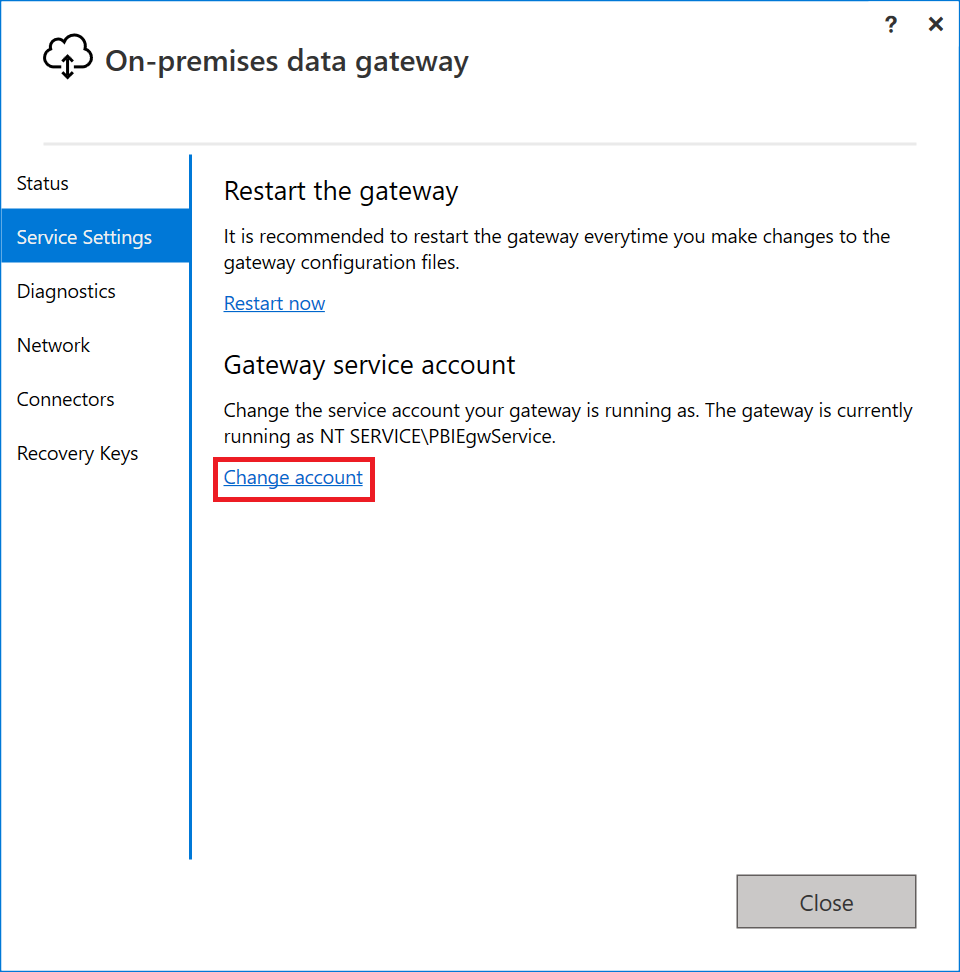
Standardkontoen for denne tjenesten er NT SERVICE\PBIEgwService. Endre denne kontoen til en domenebrukerkonto i Windows Server Active Directory-domenet, eller bruk en administrert tjenestekonto for å unngå å måtte endre passordet.
Velg Endre konto. Du trenger gjenopprettingsnøkkelen for å endre tjenestekontoen.
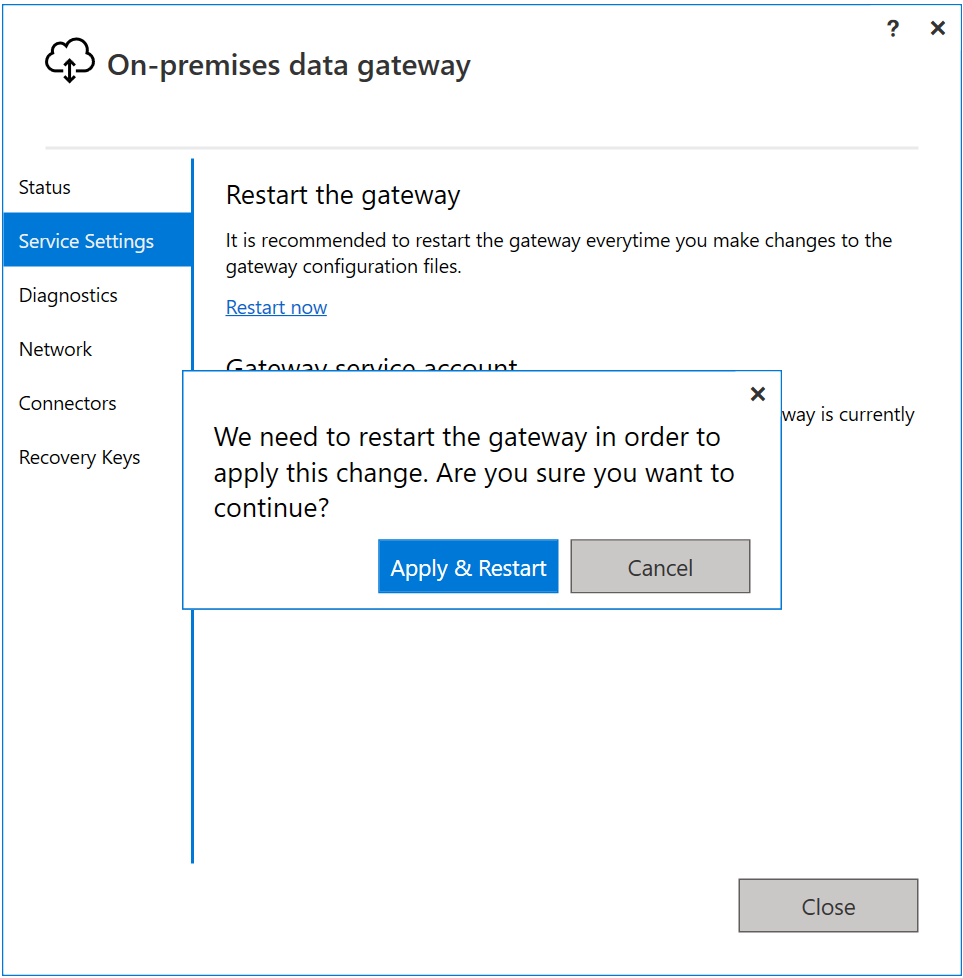
Angi tjenestekontoen og passordet, og velg Konfigurer.
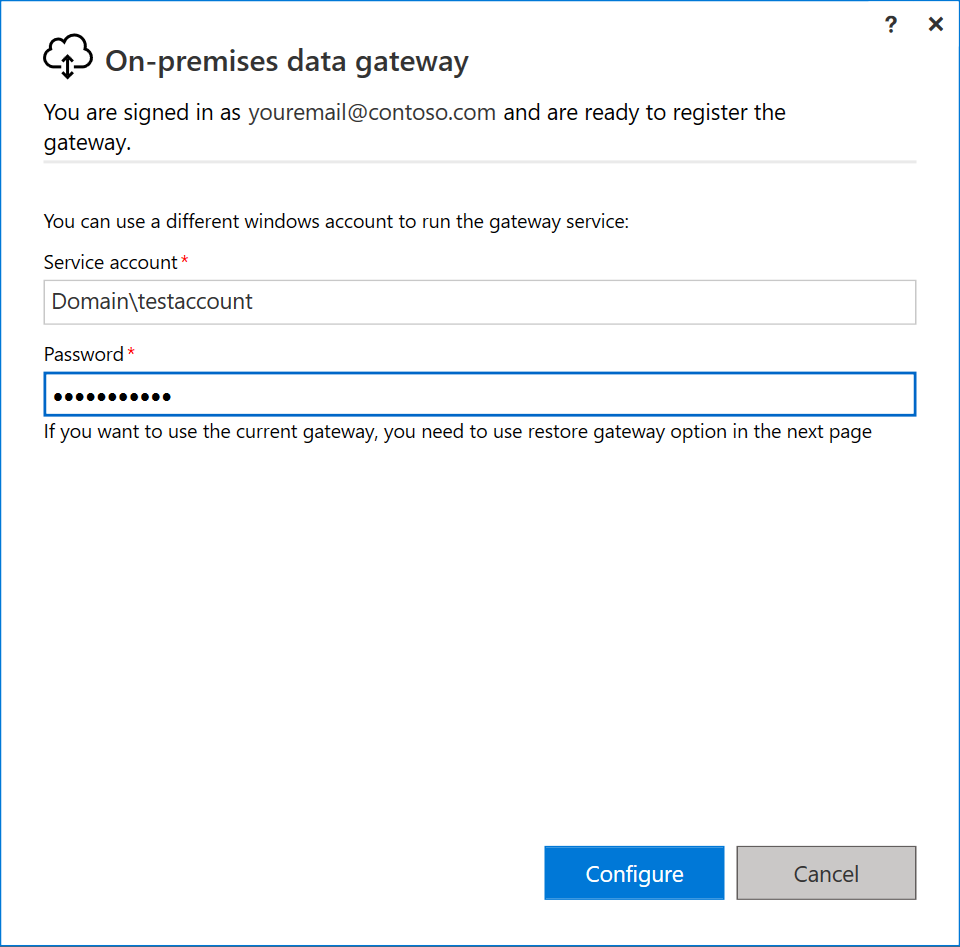
Angi påloggingskontoen, og velg Logg på.
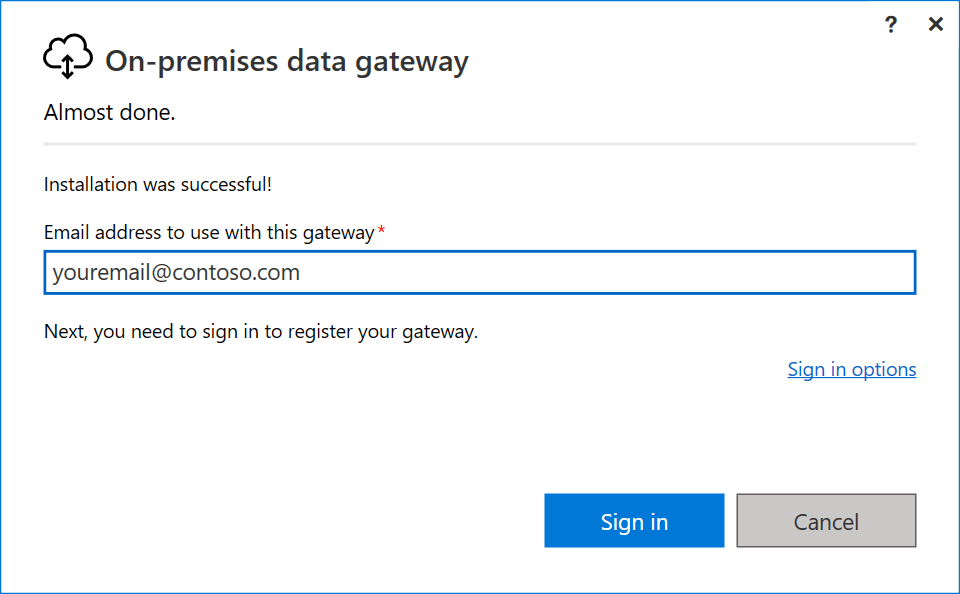
Velg Overfør, gjenopprett eller overta en eksisterende gateway i de neste vinduene, og følg prosessen for å gjenopprette gatewayen.
Når gjenopprettingen er fullført, bruker den nye gatewayen domenekontoen.
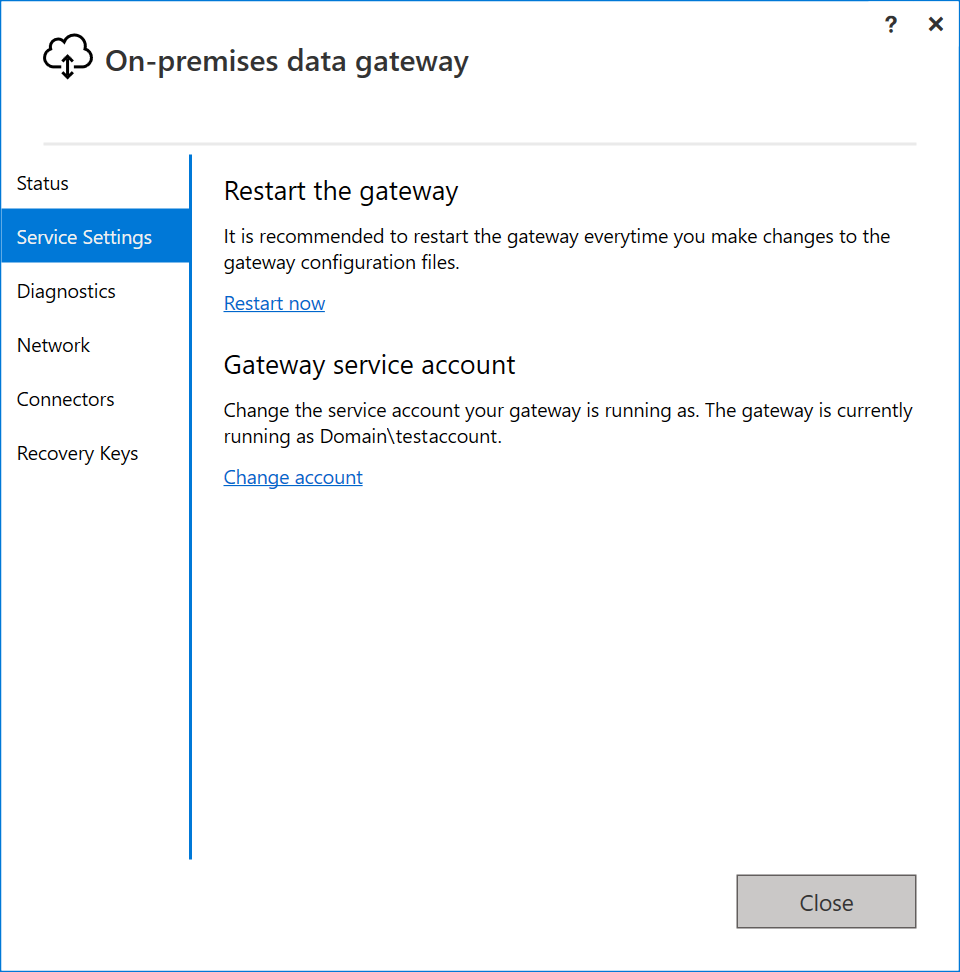
Merk
Hvis du vil tilbakestille gatewayen til standard tjenestekonto, må du avinstallere og installere gatewayen på nytt. Du trenger gjenopprettingsnøkkelen for denne operasjonen.
Bytte til en gruppeadministrert tjenestekonto (gMSA)
Gruppeadministrerte tjenestekontoer (gMSAer) kan brukes for datagatewayen i stedet for vanlige kontoer. Hvis du vil bruke en gMSA, kan du følge disse trinnene.
Kjør følgende kommando på en datamaskin med administrasjonsverktøyene for ekstern server installert for å konfigurere en KDS-rotnøkkel (hvis den ikke allerede er gjort i organisasjonen):
Add-KdsRootKey -EffectiveImmediatelyKjør følgende kommando for å opprette den gruppeadministrerte tjenestekontoen. Bruk navneparameteren til å angi tjenestekontonavnet og principalsAllowedToRetrieveManagedPassword-parameteren for å angi NetBIOS-navnet på datamaskinene som kan bruke den gruppeadministrerte tjenestekontoen.
New-ADServiceAccount -Name "PowerBiDGgMSA" -PrincipalsAllowedToRetrieveManagedPassword server1$ -DnsHostName server1.contoso.com -Enabled $TrueMerk
$ på slutten av NetBIOS-servernavnet er nødvendig for å angi datamaskinkontoen.
Legg til tjenestekontoen på datamaskinen som er vert for datagatewayen.
Install-ADServiceAccount -Identity PowerBiDGgMSAMerk
Dette trinnet må utføres på datamaskinen som er vert for datagatewayen.
Start Services-appleten fra Administrative verktøy på datamaskinen som er vert for datagatewayen, eller ved å trykke Windows-R for å starte et Kjør-vindu og kjøre services.msc.
Finn tjenesten lokal datagatewaytjeneste , og dobbeltklikk den for å åpne egenskapene.
Oppdater påloggingen i tjenesteegenskapene til gMSA du vil bruke, og velg OK.
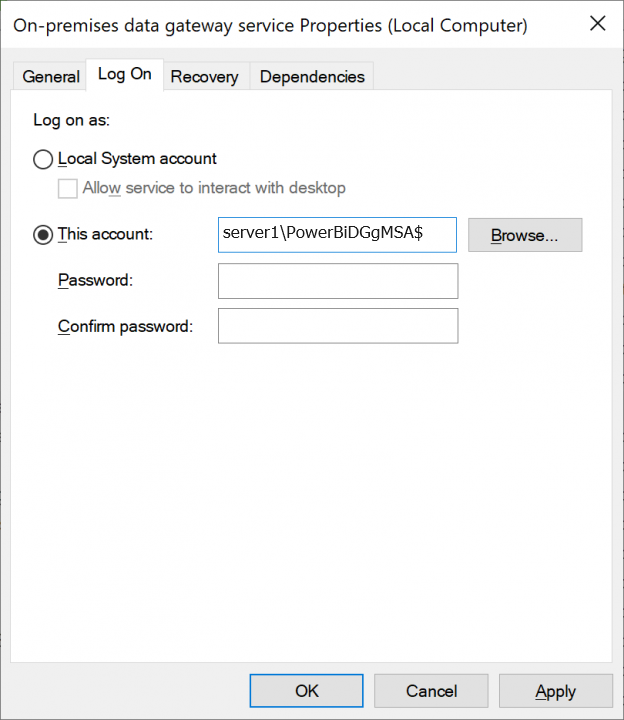
Merk
Pass på å inkludere $ på slutten av kontonavnet. Ikke angi et passord når du bruker en gruppeadministrert tjenestekonto.
Velg OK for å bekrefte at påloggingen som en tjenesterettighet er gitt til den gruppeadministrerte tjenestekontoen.
Velg OK for å bekrefte at tjenesten må stoppes og startes på nytt manuelt.
Start tjenesten på nytt fra Tjeneste-appleten.
Start den lokale datagatewayappen. Når du blir bedt om det, logger du på som administrator for gatewayen.
Velg Overfør, gjenopprett eller overta en eksisterende gateway , og klikk Neste.
Skriv inn gjenopprettingsnøkkelen du opprettet da du konfigurerte gatewayen, og klikk Konfigurer.
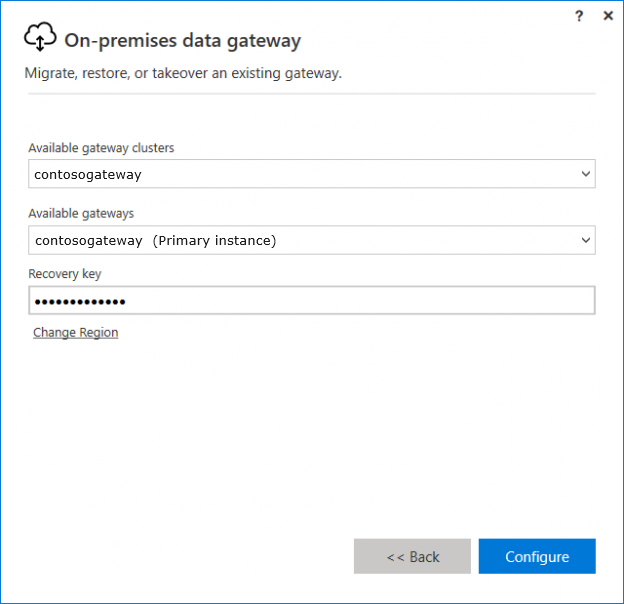
Velg Lukk for å avslutte konfigurasjonen av datagatewayappen.